Heliprobleemide lahendamine iPhone 13 iOS 15-s
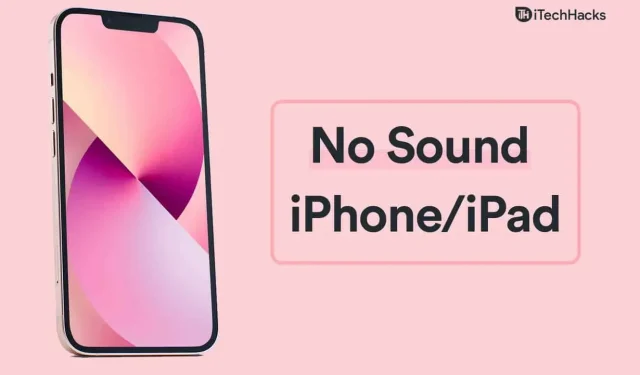
IPhone 13 heli puudumine on iOS-i seadmetes tavaline probleem ja peaaegu kõik on seda kogenud. Loomulikult saate ametlikke lahendusi järgides lahendada iPhone 13 levinuima heli/heliprobleemi. Kuid ma ei välista seadme riket ja garantii saamiseks peaksite ühendust võtma teeninduskeskusega. Apple’i teeninduskeskus väljastab asendamise ja see säästab teie raha. Vahepeal peaksite rakendama allpool mainitud lahendusi ja lahendama oma iOS-i seadme heliprobleemid.
Sisu:
Miks iPhone 13-s heli pole?
Teostame iPhone’is mitmeid ülesandeid ja kõik rakendused, millel on juurdepääs heli juhtnuppudele, saavad reguleerida seadme universaalset helitugevust. Tarkvara helitugevuse vähendamiseks kulub üks vale liigutus või seadistus. Ma ei taha teha valesid oletusi ja peaksite keskenduma lahenduste rakendamisele, mis paljastavad põhiprobleemi enda.
Heliprobleemide lahendamine iOS 15-s iPhone 12/13-s
Näitame teile, kuidas saate iOS 15-ga iPhone’is/iPadis heliprobleeme lahendada.
Taaskäivitage oma iPhone
iPhone 13 omanikud ei lülita seadet välja enne, kui laadimine jõuab 5% -ni ja selle asemel teeb selle töö ära iOS-i tarkvara. Ma palun lugejatel iOS-i seade taaskäivitada ja näitan teile lahendust selle taaskäivitamiseks, kui külgnupp ei tööta või mitte.
- Lülitage seadetes sisse “Assistive Touch”.
- Klõpsake virtuaalset nuppu.
- Lisateabe vaatamiseks valige ikoon „Seade”.

- Rohkemate vaatamiseks puudutage kolmepunktiseadet.

- Puudutage ikooni Restart.

- Klõpsake ekraanil nuppu “Restart”.

Laske iPhone’il ülejäänud ülesanne automatiseerida.
Keela muutmine nuppudega
Saate muuta kõneteate helitugevust füüsiliste nuppude abil ja see võib helina helitugevust segada. Olen selle probleemiga varem kokku puutunud ja juhuslike klõpsude vältimiseks peaksite helina ja kõrvaklappide/kõlari helitugevuse eraldama. Sain mõnest probleemist lahti, kuna iPhone on minu teisene seade ja ma teen oma põhiülesandeid Android-telefonis.
- Avage avakuval rakendus Seaded.
- Klõpsake loendis nuppu “Helid”.
- Selle väljalülitamiseks klõpsake nuppu “Muuda nuppudega”.

- Helitugevuse nupud ei mõjuta enam helina helitugevust.

Nüüd saate füüsiliste nuppude abil hõlpsasti üldist helitugevust suurendada ja vähendada. Pidin seda tegema, kui sain iPhone’i, ja sa peaksid tegema sama, et vältida juhuslikke seadete muutmisi.
Kontrollige kõlari olekut
Mul oli iPhone 6 kehva kõlariga ja see vajas väljavahetamist, aga jäin sellest ilma. Teie iOS-i seadmel võib olla vigane kõlar ja peaksite kontrollima, kas see töötab. Näitan teile kahte võimalust, kuidas oma valjuhääldit testida ja teha kindlaks, kas see töötab või mitte.
- Avage rakendus Seaded.
- Valige seadetes “Helid”.
- Liigutage helitugevuse nuppu jaotises “Helin ja märguanded”.
- Uurige, kas kõlar töötab või mitte.

Kui te ei suuda otsustada, avage Spotify, et määrata komponendi üldine jõudlus.
Esitage mitu lugu erinevatest žanritest, et määrata tervise helikomponent. Pöörake tähelepanu maksimaalsele helitugevusele, moonutustele, madalale helitugevusele ja muudele teguritele. Kui üldine tulemus ei vasta tasemele, võtke teenindusgarantii ja tasuta remonditasu taotlemiseks ühendust Apple’iga.
Muutke vaigistuslülitit
IPhone on miljonitele tarbijatele muljet avaldanud seadme helina/vaigistamise nupuga. Kõik sai alguse 2007. aastal välja antud esimese põlvkonna iPhone’ist ning ettevõte jätkab traditsiooni tänaseni. Olen seadme varem korduvalt kogemata vaigistanud ja see juhtus siis, kui see oli minu taskus. Nupp asub helitugevusnuppude kohal ja peaksite proovima seadet sisse lülitada.
- Üles: vaikne režiim välja lülitatud
- Alla: vaikne režiim on lubatud

Kui nupp juhendi lõpuks ei reageeri, peaksite abi otsima Apple’i volitatud inseneridelt. Allpool olen näidanud teile iOS-i tarkvaraprobleemide lahendamise viisi, seega vaadake kindlasti kõiki lahendusi.
lülita fookus välja
Apple tutvustas iOS 15-s fookuse funktsiooni ja see on funktsiooni Ära sega järgmine tase. Pean ütlema, et Focus on teisel tasemel ja tõesti piirab seadme funktsioone. Fookuse piirangute tõttu ei pruugi iPhone’il heliprobleeme esineda. Fookuse keelamiseks/lubamiseks iOS 15-s on kaks võimalust.
Juhtimiskeskus:
- Juhtkeskuse avamiseks pühkige ekraani allservast.

- Selle väljalülitamiseks klõpsake ikooni “Fookus”.

- Rohkemate kuvamiseks ja selle lubamiseks/keelamiseks vajutage ja hoidke all ikooni.
Focus lahendab iPhone 13 heliprobleemi.
Seaded:
- Puudutage rakendust Seaded.

- Klõpsake loendis nuppu “Fookus”.

- Puudutage valikut Mitte segada või kohandatud fookusseadet.
- Klõpsake mängu fookuse keelamiseks iOS 15-s.
Fookus on iPhone’is keelatud ja ikoon kaob ülevalt ribalt. Saate selle lubada, järgides samu juhiseid ja ikoon ilmub uuesti.
iOS-i tarkvara värskendus
Soovitan lugejatel oma iOS-i tarkvara värskendada, kuid peate järgima teatud reegleid. Lugege arvustusi veebis ja seal on mitu spetsiaalselt teie iPhone’i jaoks tehtud videoülevaadet, seega vaadake neid kindlasti. Te ei soovi saada värskendust, millel on probleemne viga ja millel pole võimalust naasta varasemale versioonile.
- Puudutage rakendust Seaded.

- Valige säte Üldine.

- Puudutage valikut Tarkvaravärskendus.
- Puudutage valikut “Laadi alla ja installige”.

Laadige oma iPhone kindlasti 99% täis ja teil peab olema aktiivne Interneti-ühendus ning selle ülesande jaoks on eelistatud Wi-Fi-võrk.
Lähtestage iPhone’i seaded
Me ei saa vaadata kõiki iOS-i tarkvara seadeid ja valede seadete tuvastamise tõenäosus on väike. Peaksite oma andmed varundama iCloudi salvestusruumi ja kohalikku draivi, et te ei peaks muretsema andmete kadumise pärast.
1. samm: puudutage rakendust Seaded.
2. samm: valige säte „Üldine”.
3. samm: klõpsake allosas asuvat „iPhone’i teisaldamine ja lähtestamine”.

4. samm: klõpsake nuppu Lähtesta.

5. samm: jätkamiseks klõpsake nuppu “Lähtesta kõik sätted”.

6. samm: sisestage oma parool.

7. samm: klõpsake nuppu Lähtesta kõik sätted.

iOS-i seade taaskäivitub ja kuvab Apple’i logo. Saate jälgida lähtestamise jada ja kuvatakse edenemisriba. iPhone 13 käivitub tagasi lukustuskuvale ja avab mõne laulu kuulamiseks muusikarakenduse. Kõlarit saate testida, esitades seadmes mõnda lugu.
Järeldus
Peaksite Apple’i volitatud teenusepakkujaga kohtumise kokku leppima ja laskma inseneril seade üle vaadata. Ärge minge kolmandate osapoolte remonditöökodadesse ja võtke esmalt ühendust volitatud teeninduskeskusega. Kui te ei soovi oma iPhone’i volitatud kaupluses remontida, külastage kindlasti usaldusväärset kolmanda osapoole teeninduskeskust. Andke meile allolevas kommentaaride jaotises teada, kuidas lahendasite iPhone 13 helita probleemi.
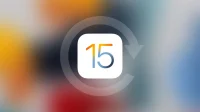
Lisa kommentaar